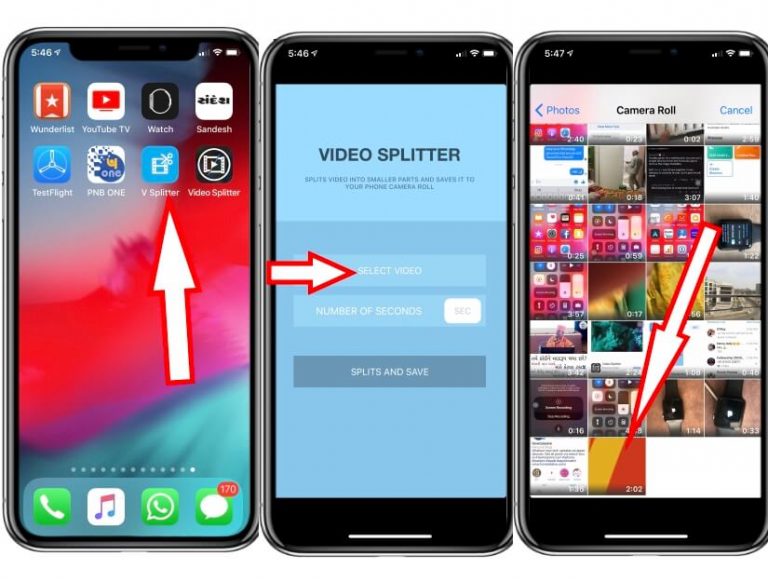Ярлыки Siri не работают на iPhone и iPad после обновления
Хорошие новости для разгневанных людей, у которых всегда проблемы с Siri, потому что Siri не понимает, что вы говорите. Теперь Apple использует Workflow, который является промежуточным звеном для создания настраиваемого ярлыка, определяющего вас для конкретной задачи. Здесь я показываю, как создать или исправить проблемы с ярлыками Siri на вашем iPhone и iPad с последней версией iOS.
Давайте найдем варианты, придуманные из прошлого: Включите Siri с помощью боковой кнопки, Используйте Hay Siri, чтобы разбудить Siri и использовать естественный голос, Используйте Type to Siri – используйте Command с помощью речи или введите с клавиатуры или исправьте это. Теперь создайте собственные ярлыки Siri для использования приложения, открытия браузера, вызова, сообщения и многого другого.
-: Перейти к содержимому: –
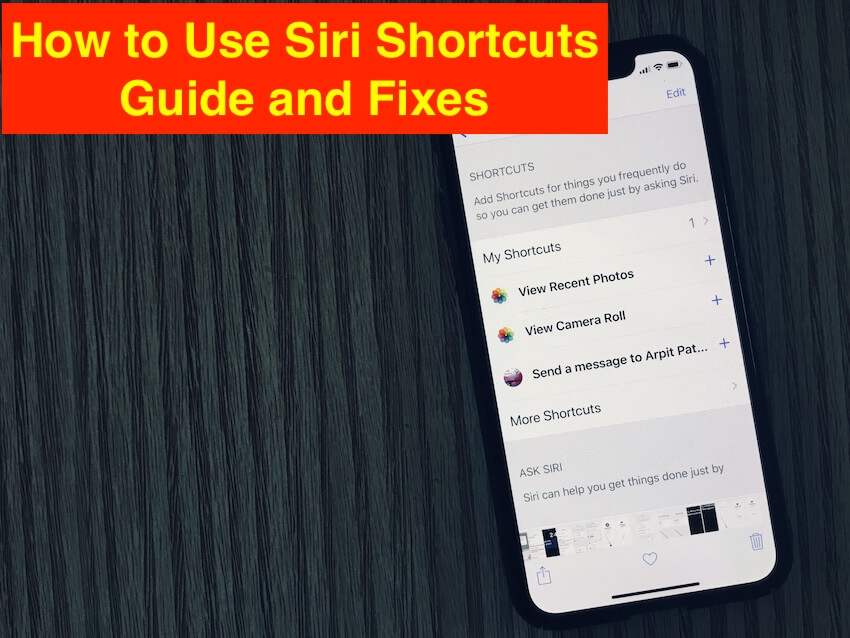
Совет 1. Следует включить Siri
Убедитесь, что в настройках Siri выключена или включена. Если нет, то включите и настройте Siri.
Перейдите в «Настройки»> «Siri и поиск»> «Включить прослушивание для Hey Siri» или «Нажмите боковую кнопку для Siri».

это оно
Если эта опция включена, отключите или включите Siri на вашем iPhone. Каждый раз, когда вы включаете, вам нужно настроить его.
Как настроить и использовать ярлыки Siri в iOS 12 на iPhone, iPad
1: Зайдите в «Настройки» на iPhone, на iPad должна быть установлена последняя версия iOS.
2: Найдите и коснитесь «Siri и поиск».

3: Рядом с Siri и поиском> Первый раздел находится «Ярлыки»> Дополнительные ярлыки.

Обзор, доступные ярлыки для веб-приложения Safari, музыки, фото, заметок, почты, WhatsApp, сообщений, погоды, телефона и других сторонних приложений.

Затем нажмите «Ярлыки»> «Нажмите красную кнопку», чтобы записать голосовую команду и сохранить для этого действия в Siri.

Теперь активируйте Siri, используйте записанные ярлыки Siri, и все.
Следите за моим видео:
Совет 2. Отредактируйте или удалите ярлык Siri с iPhone
Мы можем выполнить повторное редактирование после создания ярлыков Siri на вашем iPhone. Чтобы изменить существующие ярлыки Siri, перейдите в «Настройки»> «Siri и поиск»> нажмите «Мои ярлыки».
Найдите список ярлыков, внесите изменения в любой из созданных ярлыков, нажав на него.
Здесь вы можете увидеть опцию «Редактировать». Также Удалить для полного удаления из списка.

Запишите голосовой поиск и получите текст, чтобы подтвердить свой ярлык Siri, прежде чем уйти.
Совет 3. Привет, Siri не работает при использовании быстрых команд Siri.
Ваш тембр голоса для «Привет, Siri» не совпадает и не распознается вашим iPhone. Таким образом, вы можете использовать боковую кнопку для активации Siri.
Вы должны включить сено Siri и использовать боковую кнопку для Siri, перейдите в приложение «Настройки»> «Siri и поиск»> «Включить прослушивание Siri» и нажмите боковую кнопку для Siri в разделе «ASK Siri».

Совет 4. Ярлыки Siri не поддерживаются и не работают с Apple Watch
Я попытался провести практический тест со своими Apple Watch Series 3 с WatchOS 5. Вы знаете, что Siri можно включить в настройках Apple Watch, но не будет автоматически синхронизироваться и использовать существующую Siri Shorted, созданную на iPhone, с Apple Watch.

Apple может дать в следующем обновлении.
Смотрите мой экран Apple Watch, пока я пробую Siri на WatchOS 5 с помощью Siri Shortcuts.
Совет 5. Сбросьте все настройки
Сброс всех параметров настроек удалит ваши пользовательские настройки только с вашего устройства iOS. он также не влияет на данные и данные iCloud.
Перейдите в «Настройки»> «Общие»> «Сброс»> «Сбросить все настройки».
Совет 6. Ярлыки Siri не поддерживают сторонние приложения.
Обратитесь к разработчику приложения и обновите приложение, у которого есть функции для создания и использования с помощью команды Siri Shortcuts.
Откройте App Store> Поиск по имени приложения> Нажмите кнопку «Обновить», если обновление доступно для приложения.
Совет 7: Очистите Восстановите свой iPhone
Восстановите свой iPhone с помощью чистого восстановления. На вашем iPhone выключите функцию поиска моего iPhone,
Загрузите последнюю версию ipsw iOS и обновите iTunes на Mac или ПК.
Подключите свой iPhone к iTunes через кабель Lightning.
Щелкните значок устройства в iTunes.
Затем проверьте страницу «Сводка»> «См. И нажмите кнопку« Восстановить »» с помощью клавиши Alt / Option на клавиатуре Mac и Shift на клавиатуре Windows.
Выберите файл прошивки iOS, загруженный в вашу систему.
Нажмите Открыть и дождаться полного восстановления.
Вот и все.
Поделитесь с нами своими советами по устранению проблемы с ярлыками Siri в обновлении iOS 12 на iPhone XS Max / XS / XR / X / iPhone 8/8 Plus, iPhone 6/6 Plus, iPhone 5S / iPhone 7/7 Plus и получите больше обновлений от лайкайте нашу социальную страницу в Google Plus, Facebook и Twitter.

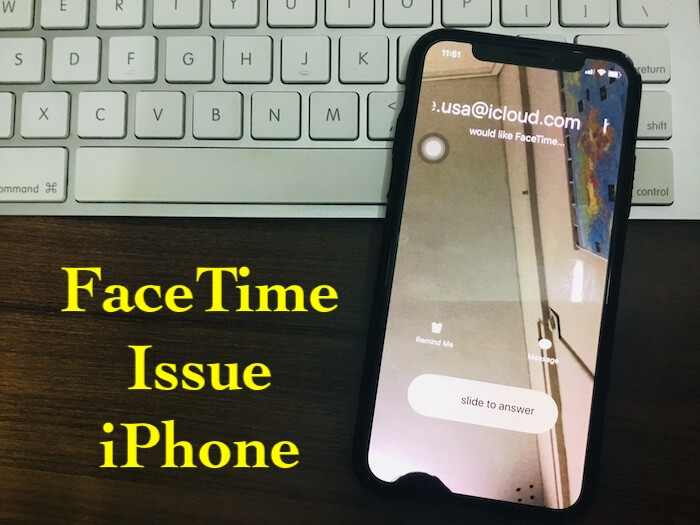

![[2021]Лучшие водонепроницаемые Bluetooth-динамики для iPhone в 2021 году](https://wapk.ru/wp-content/uploads/2021/01/w-king-wireless-bluetooth-speaker.jpg)